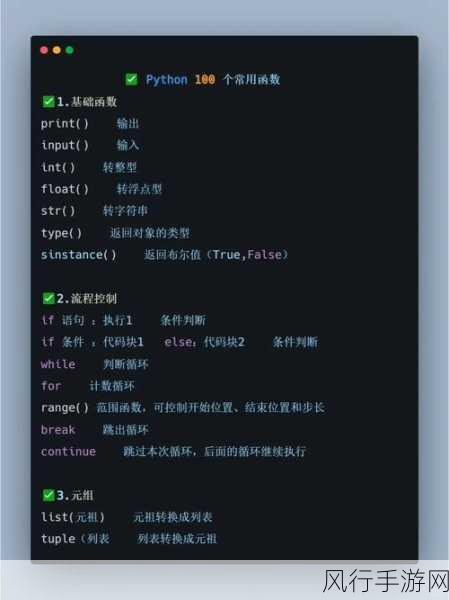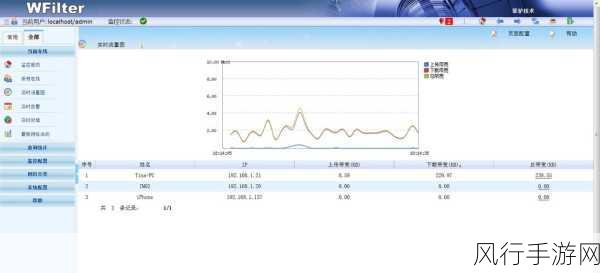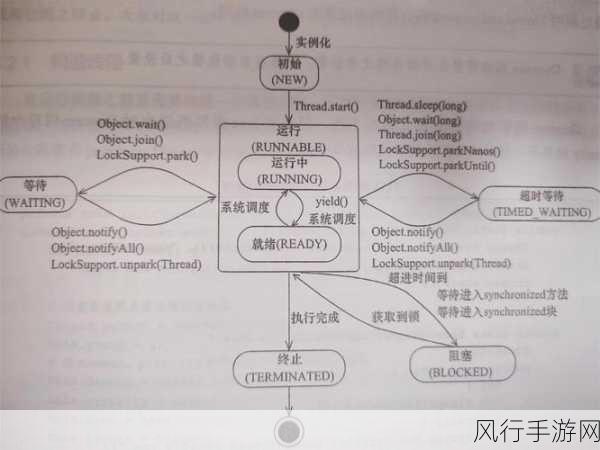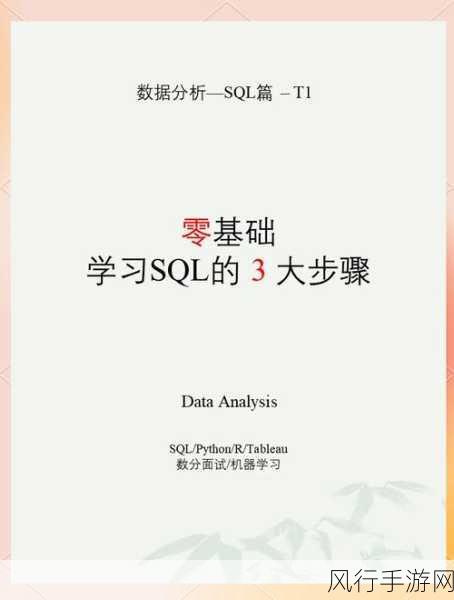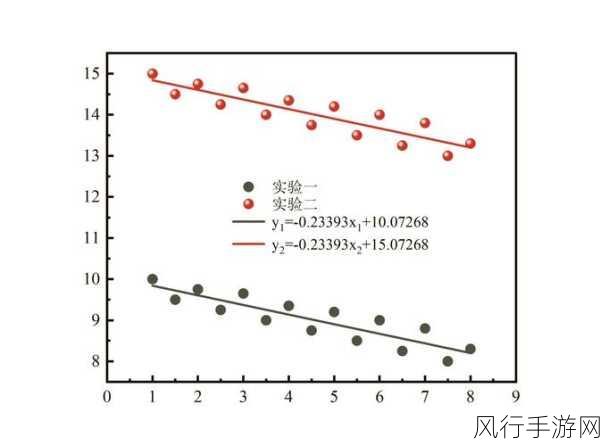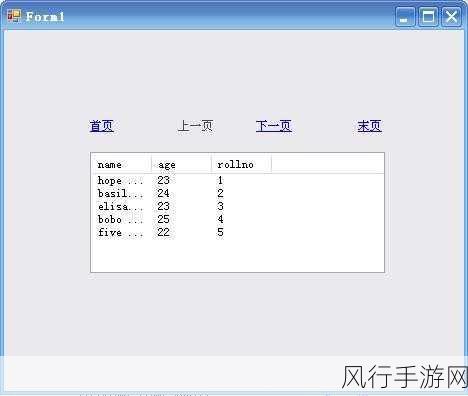对于许多用户来说,重装 Win11 系统可能是一项具有挑战性的任务,但其实只要掌握了正确的方法和步骤,就能顺利完成,我将为您详细介绍重装 Win11 系统的全过程。
要重装 Win11 系统,准备工作必不可少,您需要提前备份重要的数据,因为重装系统会格式化系统盘,导致数据丢失,可以将数据备份到外部硬盘、U 盘或者云存储中。
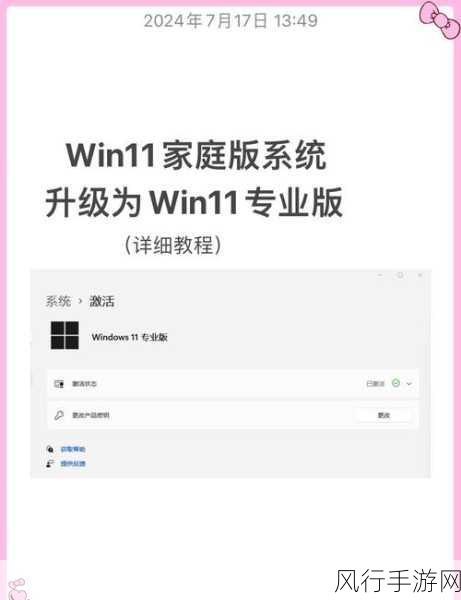
您需要获取 Win11 系统的安装文件,您可以从微软官方网站下载正版的 Win11 安装镜像,下载完成后,将其制作成可启动的 U 盘安装盘。
在制作好安装盘之后,插入 U 盘并重启电脑,在电脑启动时,按下相应的按键进入 BIOS 设置,将启动顺序设置为从 U 盘启动,不同品牌的电脑进入 BIOS 的按键可能不同,常见的有 F2、F12、Del 等,您可以在电脑启动时留意屏幕上的提示信息。

当从 U 盘成功启动后,您将看到 Win11 系统的安装界面,选择您需要的语言、时间和货币格式等,然后点击下一步。
点击“现在安装”按钮,系统会要求您输入产品密钥,如果您有就输入,如果没有可以选择暂时跳过。
选择您要安装的版本,通常有家庭版、专业版等可供选择。
在选择安装类型时,如果您想全新安装,就选择“自定义:仅安装 Windows(高级)”;如果您想保留原系统中的部分设置和文件,可以选择“升级:安装 Windows 并保留文件、设置和应用程序”。
选择要安装 Windows 的分区,如果您的电脑只有一个硬盘,通常选择系统盘进行安装,如果您有多个硬盘或分区,可以根据自己的需求选择,在选择分区后,点击“下一步”,系统将开始安装。
安装过程中,电脑可能会多次重启,请耐心等待,安装完成后,您需要进行一些基本的设置,如设置用户名、密码、网络连接等。
完成这些设置后,您就成功重装了 Win11 系统,可以开始享受全新的系统带来的流畅体验了。
重装 Win11 系统虽然步骤较多,但只要按照上述步骤逐步操作,就能顺利完成,希望这个教程对您有所帮助,让您轻松解决系统问题,拥有一个高效稳定的电脑环境。